เชื่อมต่อ/ควบคุมคอมพิวเตอร์ผ่านเครือข่ายด้วย KontrolPack

ควบคุมคอมพิวเตอร์ในเครือข่ายของคุณได้อย่างง่ายดายด้วย KontrolPack เชื่อมต่อและจัดการคอมพิวเตอร์ที่ใช้ระบบปฏิบัติการต่างๆ ได้อย่างง่ายดาย
STALKER: Shadow of Chernobyl เป็นเกม FPS สยองขวัญเอาชีวิตรอดที่พัฒนาโดย GSC Game World และเผยแพร่โดย THQ ในคู่มือนี้ เราจะแสดงวิธีทำให้ STALKER: Shadow of Chernobyl ทำงานบน Linux
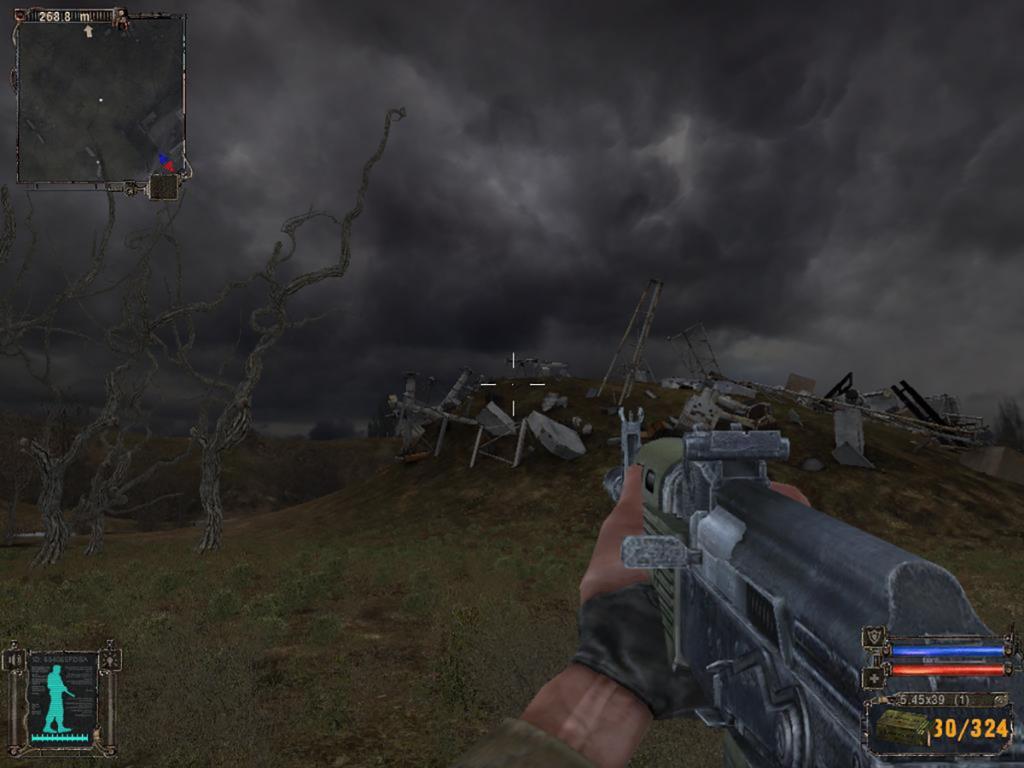
วิธีรับ STALKER: Shadow of Chernobyl ทำงานบน Linux
Stalker: Shadow of Chernobyl เป็นเกมที่เยี่ยมมาก น่าเสียดายที่มันไม่มีอยู่ใน Linux โชคดีที่มันไม่สำคัญเพราะเกมทำงานได้ดีกับโปรแกรมความเข้ากันได้ของ Proton ที่รวมอยู่ใน Steam
ติดตั้ง Steam
เพื่อให้ Steam ทำงานบน Linux คุณจะต้องเปิดหน้าต่างเทอร์มินัล คุณสามารถเปิดหน้าต่างเทอร์มินัลบนเดสก์ท็อป Linux ได้โดยกดCtrl + Alt + Tบนแป้นพิมพ์ หรือโดยการค้นหา “Terminal” ในเมนูแอพ
เมื่อหน้าต่างเทอร์มินัลเปิดและพร้อมใช้งาน การติดตั้ง Steam สามารถเริ่มต้นได้ ใช้คำแนะนำในการติดตั้งด้านล่าง ให้แอป Steam ทำงานบนคอมพิวเตอร์ของคุณ
อูบุนตู
ในการติดตั้ง Steam บน Ubuntu คุณจะต้องใช้คำสั่งapt installด้านล่าง
sudo apt ติดตั้งไอน้ำ
เดเบียน
หากคุณใช้Debian Linuxคุณจะสามารถเริ่มใช้งานแอปพลิเคชัน Steam ได้โดยใช้แพ็คเกจ DEB ที่ดาวน์โหลดได้บนเว็บไซต์ Steam ในการดาวน์โหลดแอป Steam ให้ใช้คำสั่งดาวน์โหลดwgetต่อไปนี้
wget https://steamcdn-a.akamaihd.net/client/installer/steam.deb
หลังจากดาวน์โหลดแพ็คเกจ DEB กระบวนการติดตั้งสามารถเริ่มต้นได้ ใช้คำสั่งdpkgด้านล่าง ตั้งค่า Steam บนคอมพิวเตอร์ของคุณ
sudo dpkg -i steam.deb
ด้วยการกำหนดค่าแพ็คเกจ Steam DEB คุณต้องกำหนดค่าการพึ่งพาในระบบของคุณโดยใช้คำสั่งapt-get install -f
sudo apt-get install -f
Arch Linux
อบไอน้ำทำงานในArch ลินุกซ์ อย่างไรก็ตาม คุณจะต้องตั้งค่าผ่านที่เก็บซอฟต์แวร์ "multilib" อย่างเป็นทางการ ในการเปิดใช้งานที่เก็บซอฟต์แวร์นี้ ให้เปิด/etc/pacman.confไฟล์ในโปรแกรมแก้ไขข้อความ (ในฐานะรูท)
เมื่อเปิดโปรแกรมแก้ไขข้อความ ค้นหาบรรทัด "multilib" ในไฟล์ข้อความและลบสัญลักษณ์ # นอกจากนี้ ให้ลบสัญลักษณ์นี้ออกจากบรรทัดด้านล่างโดยตรง เมื่อเสร็จแล้ว ให้บันทึกไฟล์ข้อความและเรียกใช้คำสั่งpacmanด้านล่าง
sudo pacman -Syy
สุดท้ายติดตั้งแอปไอน้ำบนคอมพิวเตอร์ของคุณโดยใช้Pacman
sudo pacman -S ไอน้ำ
Fedora/OpenSUSE
หากคุณใช้Fedoraหรือ OpenSUSE Steam จะพร้อมใช้งานผ่านที่เก็บซอฟต์แวร์ที่รวมอยู่ในกล่อง อย่างไรก็ตาม Steam เวอร์ชัน Flatpak ทำงานได้ดีกว่ามาก ดังนั้น เราขอแนะนำให้คุณปฏิบัติตามคำแนะนำเหล่านั้นแทน
Flatpak
ก่อนจึงจะสามารถติดตั้ง Steam บน Linux เป็นแพ็คเกจ Flatpak ได้ จะต้องกำหนดค่ารันไทม์ Flatpak โดยทำตามคำแนะนำของเราในหัวข้อนี้ หลังจากตั้งค่ารันไทม์แล้ว ให้ป้อนคำสั่งสองคำสั่งด้านล่างเพื่อให้ Steam ทำงานบนคอมพิวเตอร์ของคุณ
flatpak ระยะไกลเพิ่ม --if-not-exists flathub https://flathub.org/repo/flathub.flatpakrepo
flatpak ติดตั้ง flathub com.valvesoftware.Steam
ติดตั้ง Stalker บน Linux
หลังจากตั้งค่า Steam บนคอมพิวเตอร์ของคุณแล้ว ให้เปิดบนระบบ Linux ของคุณ จากนั้น ทำตามคำแนะนำทีละขั้นตอนด้านล่างเพื่อให้ Stalker ทำงานบน Linux
ขั้นตอนที่ 1:ค้นหาเมนู "Steam" ในแอป Steam แล้วคลิกด้วยเมาส์ ภายในเมนู Steam ให้ค้นหาปุ่ม "การตั้งค่า" เพื่อเข้าถึงพื้นที่การตั้งค่า Steam
ภายในพื้นที่การตั้งค่า Steam ให้ค้นหาส่วน "Steam Play" แล้วคลิกด้วยเมาส์ จากนั้นทำเครื่องหมายที่ช่อง Enable Steam Play สำหรับเกมที่รองรับ” และ “เปิดใช้งาน Steam Play สำหรับเกมอื่น ๆ ทั้งหมด” คลิกปุ่ม "ตกลง" เพื่อบันทึกการตั้งค่า
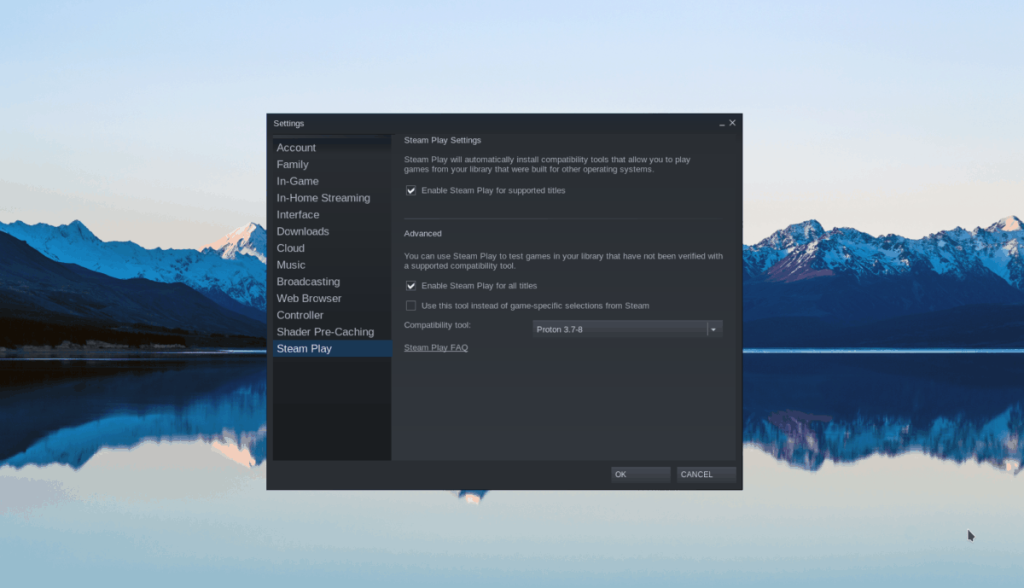
ขั้นตอนที่ 2:ค้นหาปุ่ม "ร้านค้า" ภายใน Steam และเลือกด้วยเมาส์เพื่อเข้าถึงร้านค้า Steam ในร้านค้า Steam ค้นหาช่องค้นหาแล้วคลิกด้วยเมาส์ จากนั้นพิมพ์ "Stalker: Shadow of Chernobyl" กดปุ่มEnterเพื่อดูผลการค้นหา
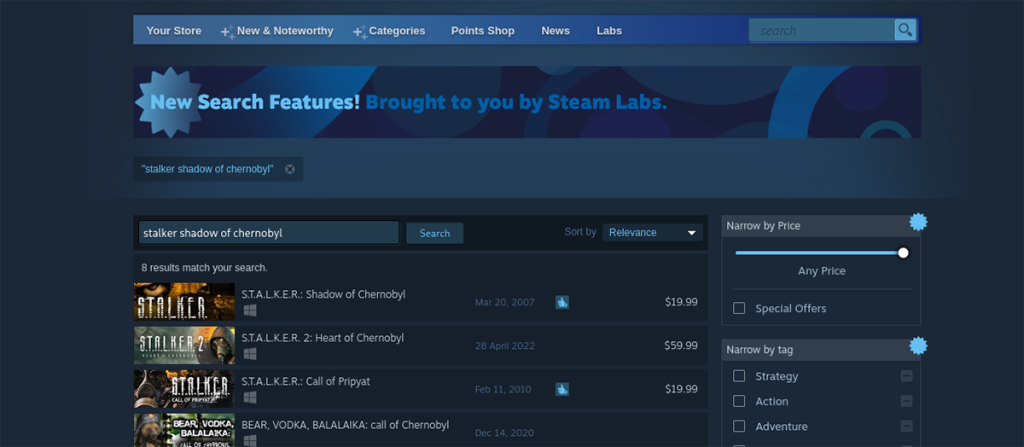
ขั้นตอนที่ 3:ดูผลการค้นหา Stalker: Shadow of Chernobyl เมื่อคุณพบแล้ว ให้คลิกด้วยเมาส์ การเลือกเกมจะนำคุณไปยังหน้าหน้าร้าน Steam ของ Stalker
ในหน้า Stalker Steam ให้ค้นหาปุ่ม "Add to cart" สีเขียว จากนั้นคลิกด้วยเมาส์เพื่อเพิ่ม Stalker ลงในรถเข็น Steam ของคุณ เมื่อเพิ่มเกมลงในรถเข็น Steam แล้ว ให้ทำตามขั้นตอนการซื้อเกม
ขั้นตอนที่ 4:เมื่อคุณซื้อ Stalker แล้ว ให้ค้นหาปุ่ม "Library" แล้วคลิกด้วยเมาส์เพื่อเข้าสู่หน้าคลัง Steam ของเกม หลังจากเข้าถึงหน้าคลัง Steam แล้ว ให้ค้นหา “Stalker: Shadow of Chernobyl”
คลิกที่ปุ่มสีน้ำเงิน “ติดตั้ง” เพื่อดาวน์โหลด Stalker ลงในคอมพิวเตอร์ของคุณ กระบวนการดาวน์โหลดจะใช้เวลาสักครู่จึงจะเสร็จสมบูรณ์
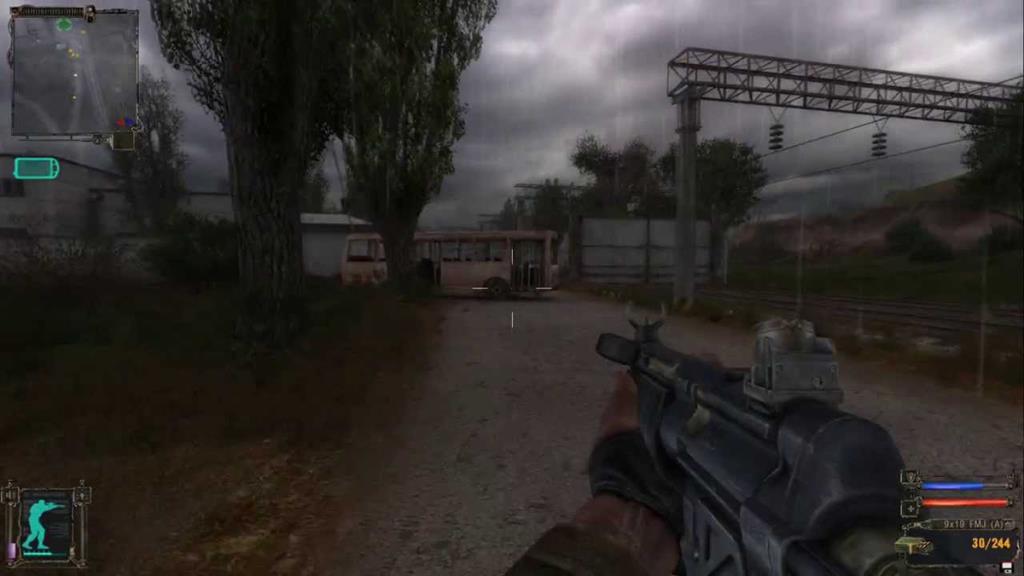
ขั้นตอนที่ 5:เมื่อกระบวนการติดตั้งเสร็จสิ้น ปุ่ม "INSTALL" สีฟ้าจะเปลี่ยนเป็นปุ่ม "PLAY" สีเขียว เลือกปุ่มนี้เพื่อเล่น Stalker: Shadow of Chernobyl บนคอมพิวเตอร์ Linux ของคุณ สนุก!
ควบคุมคอมพิวเตอร์ในเครือข่ายของคุณได้อย่างง่ายดายด้วย KontrolPack เชื่อมต่อและจัดการคอมพิวเตอร์ที่ใช้ระบบปฏิบัติการต่างๆ ได้อย่างง่ายดาย
คุณต้องการทำงานซ้ำๆ โดยอัตโนมัติหรือไม่? แทนที่จะต้องกดปุ่มซ้ำๆ หลายครั้งด้วยตนเอง จะดีกว่าไหมถ้ามีแอปพลิเคชัน
iDownloade เป็นเครื่องมือข้ามแพลตฟอร์มที่ช่วยให้ผู้ใช้สามารถดาวน์โหลดเนื้อหาที่ไม่มี DRM จากบริการ iPlayer ของ BBC ได้ โดยสามารถดาวน์โหลดวิดีโอทั้งสองในรูปแบบ .mov ได้
เราได้ครอบคลุมคุณลักษณะของ Outlook 2010 ไว้อย่างละเอียดแล้ว แต่เนื่องจากจะไม่เปิดตัวก่อนเดือนมิถุนายน 2010 จึงถึงเวลาที่จะมาดู Thunderbird 3
นานๆ ทีทุกคนก็อยากพักบ้าง ถ้าอยากเล่นเกมสนุกๆ ลองเล่น Flight Gear ดูสิ เป็นเกมโอเพนซอร์สฟรีแบบมัลติแพลตฟอร์ม
MP3 Diags คือเครื่องมือขั้นสุดยอดสำหรับแก้ไขปัญหาในคอลเลกชันเพลงของคุณ สามารถแท็กไฟล์ MP3 ของคุณได้อย่างถูกต้อง เพิ่มปกอัลบั้มที่หายไป และแก้ไข VBR
เช่นเดียวกับ Google Wave, Google Voice ได้สร้างกระแสฮือฮาไปทั่วโลก Google มุ่งมั่นที่จะเปลี่ยนแปลงวิธีการสื่อสารของเรา และนับตั้งแต่นั้นมาก็กำลังกลายเป็น...
มีเครื่องมือมากมายที่ช่วยให้ผู้ใช้ Flickr สามารถดาวน์โหลดรูปภาพคุณภาพสูงได้ แต่มีวิธีดาวน์โหลด Flickr Favorites บ้างไหม? เมื่อเร็ว ๆ นี้เราได้...
การสุ่มตัวอย่างคืออะไร? ตามข้อมูลของ Wikipedia “คือการนำส่วนหนึ่งหรือตัวอย่างจากการบันทึกเสียงหนึ่งมาใช้ซ้ำเป็นเครื่องดนตรีหรือ...
Google Sites เป็นบริการจาก Google ที่ช่วยให้ผู้ใช้โฮสต์เว็บไซต์บนเซิร์ฟเวอร์ของ Google แต่มีปัญหาหนึ่งคือไม่มีตัวเลือกสำรองข้อมูลในตัว



![ดาวน์โหลด FlightGear Flight Simulator ฟรี [สนุกเลย] ดาวน์โหลด FlightGear Flight Simulator ฟรี [สนุกเลย]](https://tips.webtech360.com/resources8/r252/image-7634-0829093738400.jpg)




